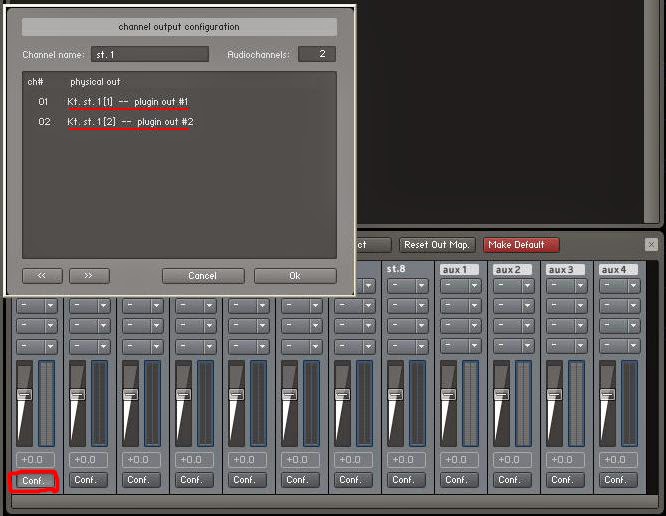オーディオ録音された音データはプロジェクトフォルダ内の[Audio]フォルダに収納されています。
これを任意のフォルダ、または新規フォルダに指定することが出来ます。
ボーカル、コーラス、ギターなど楽器別にフォルダを作って指定しておくとデータ整理がされて管理しやすいです。
【手順】
オーディオトラックのトラックリストを右クリックし、
「録音ファイル用フォルダーの設定」を選択します。
ここでフォルダを指定するか、新規フォルダを作成すればOKです。
今まで同じフォルダに録音したオーディオデータが全部ごちゃごちゃに入っていたのでこれからはスッキリすると思います。
2010年8月11日水曜日
2010年7月21日水曜日
Kontaktでのマルチアウトの設定(Cubase)
マルチティンバー音源で複数の音色を立ち上げて、書き出しの際にマルチチャンネルの書き出しを設定してやれば一発で各トラックをオーディオに書き出し出来る。
業界標準のソフトサンプラーNative Instrument社 Kontakt4.1ではどうやるのか色々試してやっと分かったので設定手順を書いておきます。
Cubaseの使い方と言うよりはKontaktの設定が大半のでKontaktを使ってない方はスルーしてね。
まず、KontaktをVSTインストゥルメントラックに
「kotakt4 16 out」立ち上げます。
kotaktのOutputをクリックして出力ミキサーを表示します。
Add Channelsをクリックして開いたダイアログはOKをクリック。
そしてとりあえずステレオアウトを8つ作ります。
この時点でVST インストゥルメントウィンドウのアクティブなアウトプットボタンを押してみるとこんな表示。
Kt.st.1[Stereo]まだステレオアウトが一つしかありません。
一度今立ち上げているKontaktを終了します。
(VSTインストゥルメントラックからインストゥルメントなしを選ぶ)
再度「kotakt4 16 out」を立ち上げます。
そしてアウトプットボタンを押してみると今度はステレオ8トラックのアウトが表示されています。
全出力を有効化にするとCubaseのプロジェクトに8つのステレオアウトのトラックが現れます。
Kt.st.1~Kt.st.8
あとはミキサーの下にある「Conf.」ボタンを押してアウトプットの設定です。
Kt.st.1 は
Kt.st.1[1]
Kt.st.1[2]
Kt.st.2 は
Kt.st.2[1]
Kt.st.2[2]
Kt.st.3 は
Kt.st.3[1]
Kt.st.3[2]
というように設定していきます。
そしてKontaktに音色を8つ読み込んで、各音色のアウトプットを
st.1、st.2、st.3~というようにそれぞれ設定します。
あとはオーディオミックスタウンでマルチチャンネルの書き出しにチェックをいれてVSTインストゥルメントチャンネルのチェックを入れて書き出せば、一発でトラックをバラバラにマルチアウト出来ます!!
最後に設定の保存も忘れずに。
業界標準のソフトサンプラーNative Instrument社 Kontakt4.1ではどうやるのか色々試してやっと分かったので設定手順を書いておきます。
Cubaseの使い方と言うよりはKontaktの設定が大半のでKontaktを使ってない方はスルーしてね。
まず、KontaktをVSTインストゥルメントラックに
「kotakt4 16 out」立ち上げます。
kotaktのOutputをクリックして出力ミキサーを表示します。
Add Channelsをクリックして開いたダイアログはOKをクリック。
そしてとりあえずステレオアウトを8つ作ります。
この時点でVST インストゥルメントウィンドウのアクティブなアウトプットボタンを押してみるとこんな表示。
Kt.st.1[Stereo]まだステレオアウトが一つしかありません。
一度今立ち上げているKontaktを終了します。
(VSTインストゥルメントラックからインストゥルメントなしを選ぶ)
再度「kotakt4 16 out」を立ち上げます。
そしてアウトプットボタンを押してみると今度はステレオ8トラックのアウトが表示されています。
全出力を有効化にするとCubaseのプロジェクトに8つのステレオアウトのトラックが現れます。
Kt.st.1~Kt.st.8
あとはミキサーの下にある「Conf.」ボタンを押してアウトプットの設定です。
Kt.st.1 は
Kt.st.1[1]
Kt.st.1[2]
Kt.st.2 は
Kt.st.2[1]
Kt.st.2[2]
Kt.st.3 は
Kt.st.3[1]
Kt.st.3[2]
というように設定していきます。
そしてKontaktに音色を8つ読み込んで、各音色のアウトプットを
st.1、st.2、st.3~というようにそれぞれ設定します。
あとはオーディオミックスタウンでマルチチャンネルの書き出しにチェックをいれてVSTインストゥルメントチャンネルのチェックを入れて書き出せば、一発でトラックをバラバラにマルチアウト出来ます!!
最後に設定の保存も忘れずに。
登録:
投稿 (Atom)